

VS Code免费提供内网穿透端口转发服务,支持HTTP(S)协议
source link: https://51.ruyo.net/18562.html
Go to the source link to view the article. You can view the picture content, updated content and better typesetting reading experience. If the link is broken, please click the button below to view the snapshot at that time.

VS Code免费提供内网穿透端口转发服务,支持HTTP(S)协议
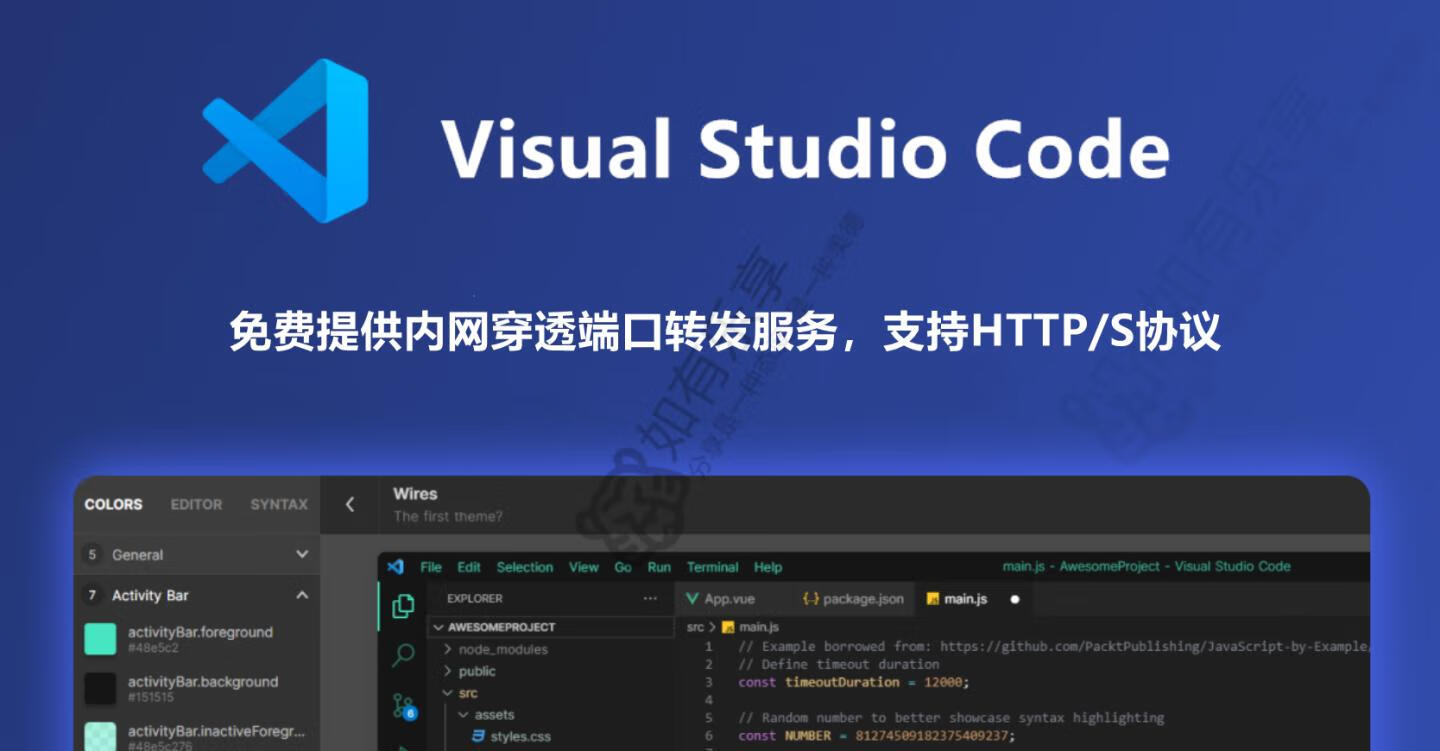
Visual Studio Code是一款由微软开发且跨平台的免费源代码编辑器。该软件以扩展的方式支持语法高亮、代码自动补全、代码重构功能,并且内置了命令行工具和Git 版本控制系统。用户可以更改主题和键盘快捷方式实现个性化设置,也可以通过内置的扩展程序商店安装其他扩展以拓展软件功能。
前几天偶尔使用VS Code过程中,发现其提供端口转发服务!可以将本地HTTP(S)服务映射到公网上,让其他朋友访问!
1,本机安装 VS Code软件,下载该软件一定要认准官网:https://code.visualstudio.com/ (网上有很多“李鬼”,一定要小心)
2,拥有Github账号
1,这里演示运行以下代码。当然可以穿透你本地的其他服务端口。
package main
import (
"fmt"
"net/http"
func main() {
http.HandleFunc("/", func(w http.ResponseWriter, r *http.Request) {
fmt.Fprintf(w, "如有乐享测试VSCODE内网穿透")
// 启动HTTP服务器,监听8080端口
fmt.Println("Server is running on port 8080...")
http.ListenAndServe(":8080", nil)
2,启动Server服务,示例监听的是 本地 8080端口
1,Ctrl+J 打开控制台!点击 【端口】 - 【转发端口】按步骤登录Github账号,完成授权!

2,授权完成,点击【添加端口】 输入 8080端口号,确认后自动生成转发地址

3,右键将端口可见性 修改为 公共 (可选),可指定端口协议为https/http(按需设置即可)
专用:仅能授权的Github账号访问
公共:任何人均可访问转发地址
1,浏览器第一次访问转发地址,需要确认一下。点击继续!

1,仅支持http(s)协议
2,仅支持本机(127.0.0.1)端口转发
3,浏览器首次访问地址,需要二次确认是否打开
4,romote远程开发不能使用该功能
5,适合临时测试访问使用!!
Recommend
About Joyk
Aggregate valuable and interesting links.
Joyk means Joy of geeK